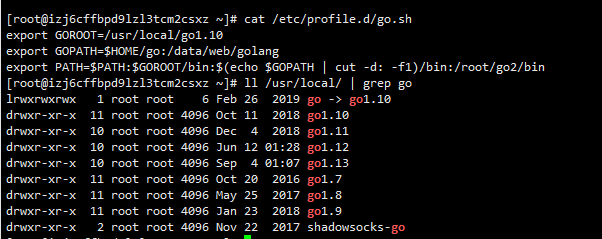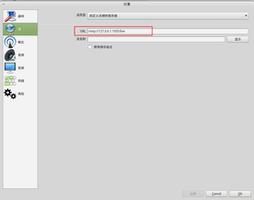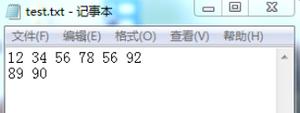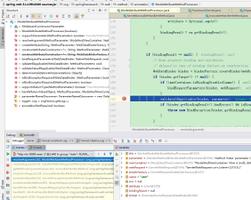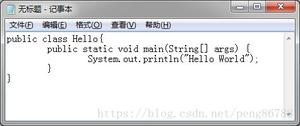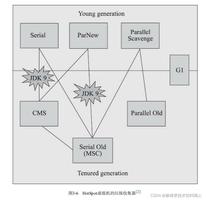使用capture one for Mac如何编辑键盘快捷键?capture one教程
Capture One Pro 强大且直观的工具组合为专业摄影师所使用、以卓越色彩和细节实现世界一流的图质。Capture One PRO拥有无限制批量冲洗功能,多张对比输出功能,色彩曲线编辑,数码信息支持,附加 对数码相机RAW文件支持以及其它的功能。使用capture one for Mac如何编辑键盘快捷键?作为保障,只能编辑自定义集。无法更改或删除默认设置,即使是偶然也是如此。
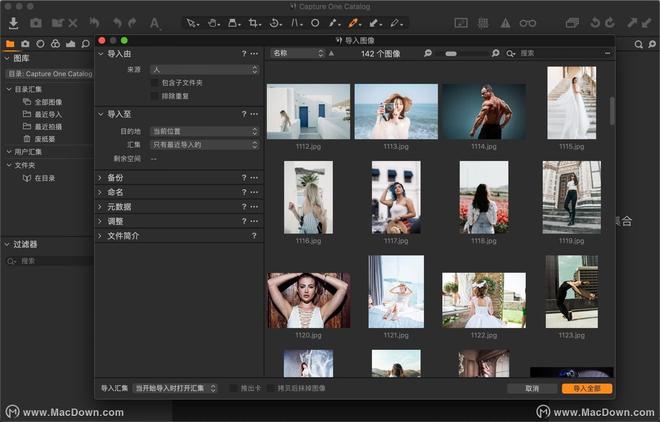
使用capture one for Mac如何编辑键盘快捷方式
从主菜单中,选择编辑->编辑键盘快捷方式…。将打开“ 编辑键盘快捷方式”对话框。
选择一个先前创建的自定义快捷方式集。
在 命令 列下,单击需要新的或其他快捷方式的功能。无法选择随后以橙色突出显示的功能,但是,那些立即从橙色变为灰色的功能是可编辑的。
在“ 键” 列下的相邻文本字段中输入所选的键盘快捷 键。对每个选择重复该操作。新的快捷方式将立即生效(并在主菜单中的工具旁边进行更新,如果适用)。
单击 关闭 以关闭对话框。所有编辑都将自动保存。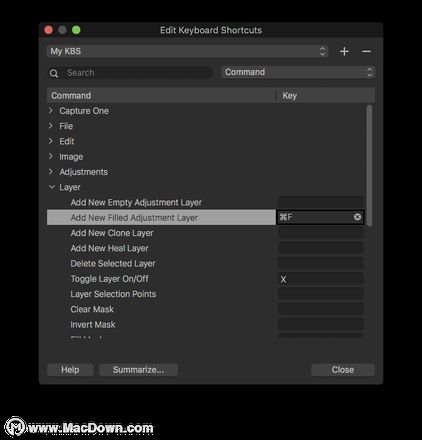
Capture One可以使用默认浏览器显示所选集的摘要。
在主菜单中,选择编辑->编辑键盘快捷键。单击“ 汇总...”,然后获取当前选择的键盘快捷键设置。Capture One将打开默认的Internet浏览器,并在新窗口中显示摘要。
关闭浏览器选项卡或窗口以关闭。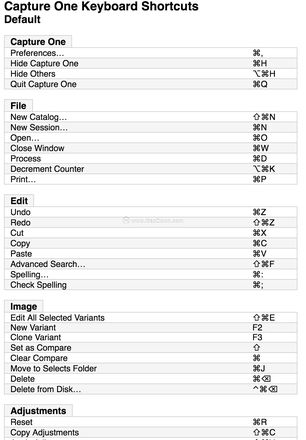
“ 编辑键盘快捷键”对话框具有搜索功能,可帮助您快速查找可将键盘快捷键应用于哪些命令,或者是否已使用特定的按键(或按键组合)。
从“ 编辑” 菜单中打开“ 编辑键盘快捷方式”对话框 。
从“ 搜索” 下拉菜单中选择“ 命令” 或“ 键 ” ,具体取决于您要搜索的类型。
在搜索字段中键入命令或击键,将显示所有相关命令或击键组合的列表。例如,如果选择“ 命令” 并键入“ mask”,则将显示所有与掩码相关的命令的列表。
您可以从列表中选择一个命令,然后输入所需的键盘快捷键(或组合键)以进行分配。
为了再次查看所有命令和键盘快捷键,请通过单击搜索字段末尾的叉号来清除搜索字段。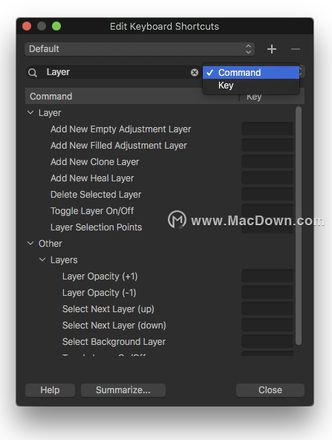
以上就是关于使用capture one for Mac如何编辑键盘快捷键的方法,macdown分享capture one教程,希望能帮到你。
以上是 使用capture one for Mac如何编辑键盘快捷键?capture one教程 的全部内容, 来源链接: utcz.com/dzbk/904262.html